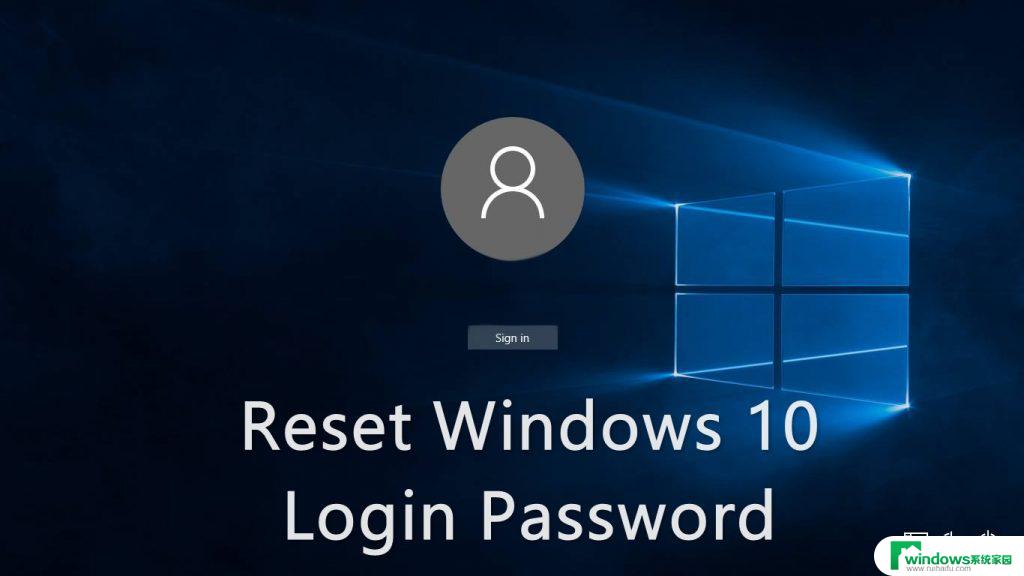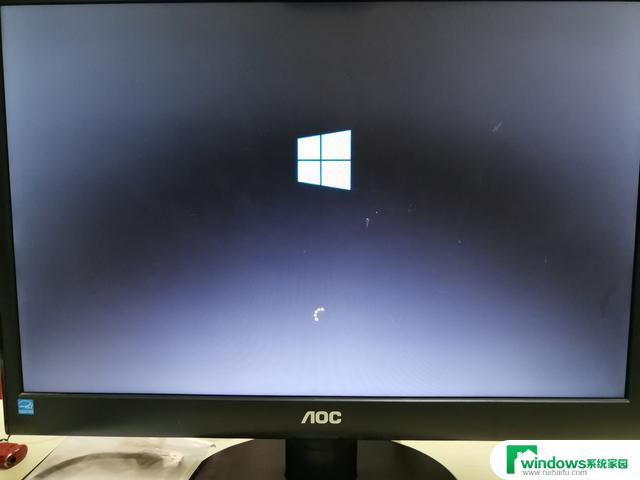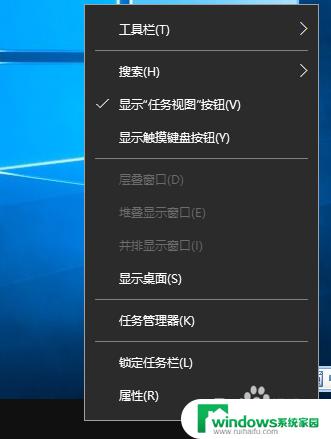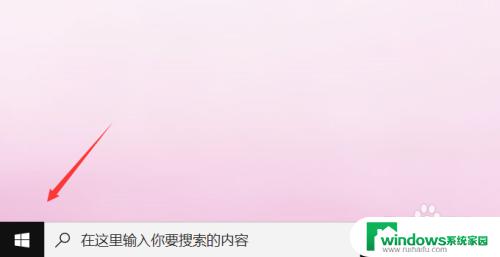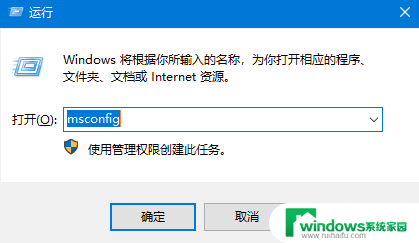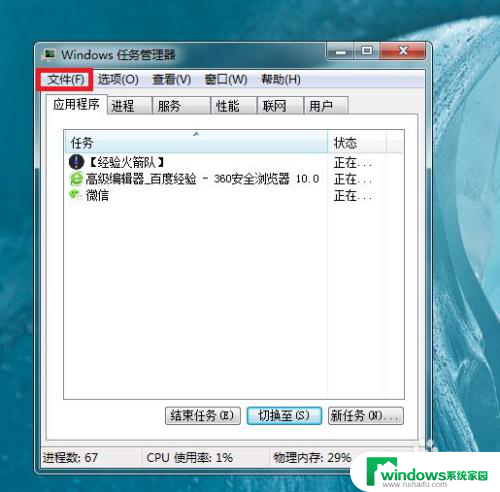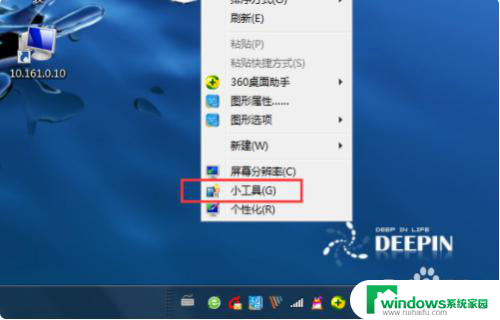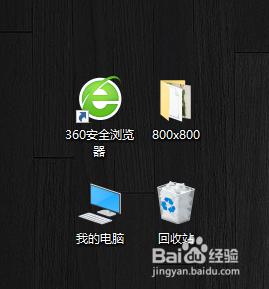win10电脑进不去桌面 win10开机转圈长时间不进入桌面怎么办
win10电脑进不去桌面,很多人反映他们的Win10电脑遇到了一些问题:无法进入桌面,而是一直停留在开机转圈的界面上,这种情况可能会让人感到非常困扰,尤其是当我们需要使用电脑进行工作或娱乐时。当Win10电脑出现这种情况时,我们应该怎么办呢?在本文中我们将探讨一些解决办法,帮助您解决这个问题,让您的电脑能够顺利进入桌面。
操作方法:
1.在登录界面,长按电源键关机,重复三次,进入恢复界面,点击“查看高级修复选项”。
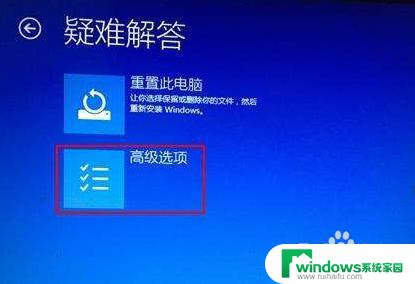
2.点击“疑难解答-高级选项-启动设置-重启”,然后按F4选择“启用安全模式”。

3.进入安全模式桌面后,打开控制面板。点击“卸载程序”,将这之前安装过的硬件驱动和软件全部卸载。
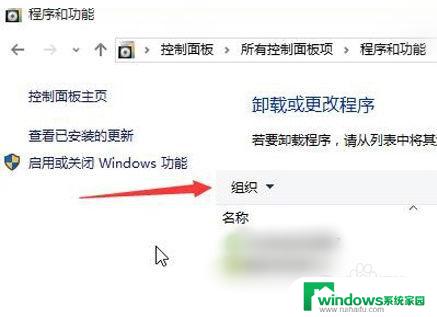
4.如果不确定哪些软件,可以按win+r打开运行。输入“msconfig”回车,打开系统配置。
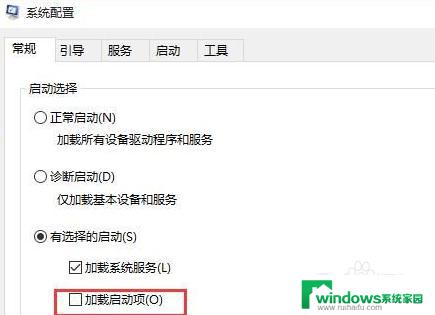
5.点击“常规-有选择的启动”,取消勾选“加载启动项”。然后点击“服务-隐藏所有Microsoft服务”,勾选后全部禁用。
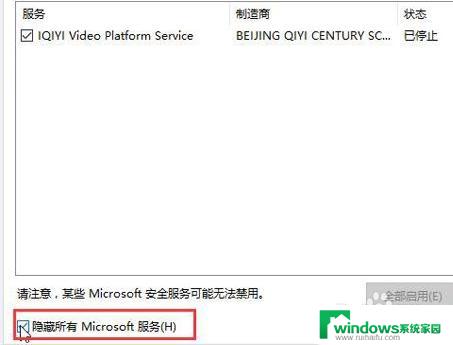
6.再点击“启动-打开任务管理器”,将启动项全部禁用,点击确定,最后重启系统即可。
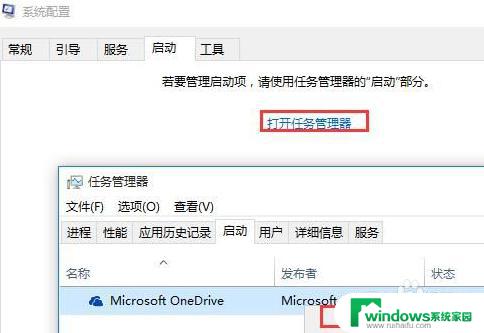
7.总结:
1.重复长按电源键关机,进入系统修复界面。
2.点击高级修复选项,进入启用安全模式。
3.打开系统配置,查看启动项,禁用启动项。
4.重启系统。
以上是win10电脑无法进入桌面的全部内容,如果您遇到此问题,请按照以上步骤解决,希望这能帮助到您。